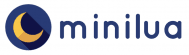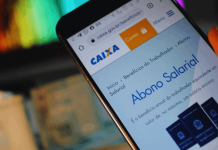Bagunçar a vida financeira é algo muito fácil de fazer. Porém, o contrário também acontece: organizar a vida financeira é bem complicado. No entanto, uma das melhores formas de ter êxito é criar e atualizar uma planilha de gastos pessoais no Google Drive.
Você sabe como fazer isso? Se não sabe, não se preocupe porque é bem simples. Afinal, se afundar em dívidas é bem fácil, seja por causa de um gasto exagerado, contas que não estavam previstas ou receber um salário mais baixo do que se esperava.
Assim, para evitar esse tipo de complicações ou pelo menos diminuir os efeitos que essas situações podem causar, uma grande ideia é organizar todas suas contas em uma planilha de gastos pessoais. E a gente vai trazer um exemplo que pode ser feito no Google Drive.
Com esse conteúdo, vamos lhe explicar como criar e organizar a sua planilha financeira para não perder mais os seus gastos. Saiba que ela deverá ser salva no seu computador, celular ou na própria nuvem. E isso permite o acesso rápido, simples, gratuito e online.
A organização da tabela
Para fazer a sua planilha de gastos pessoais no Google Drive, você deve ir ao aplicativo do Google Drive, que já vem instalado em vários celulares. Se você não tem ele, então, é só ir na loja de aplicativos e baixar gratuitamente.
Na sequência vá em criar nova planilha e a denomine como "financeiro". A partir disso, três abas deverão ser criadas no seu novo documento, sendo que todas terão objetivos diferentes para organizar suas informações e fazer os seus lançamentos.
Na primeira guia é preciso ter uma tabela com 12 colunas, que representam cada mês do ano. Complete ao menos duas células seguidas e depois as leve até a coluna que representa dezembro. Se você já usou o Microsoft Office não terá nenhuma dificuldade para fazer isso.
Coloque os nomes e os lançamentos em negrito para facilitar sua visualização. Depois, faça a inserção de duas linhas, sendo uma para colocar seu salário e a outra para outros recebimentos, que podem ser benefícios, rendas extras, etc.
Use cores para facilitar
Mais uma aba na planilha deve ser feita com uma despesa diferente em cada linha e coloque itens que são individuais e comuns na sua casa. Por exemplo, alimentação, aluguel, escola, telefone, internet, faculdade, cartão de crédito, luz ou empréstimos.
Uma ideia boa para facilitar a visualização de cada item e melhoram sua apreciação dos dados é fazer a personalização mudando a cor do fundo. O seu documento irá fazer os cálculos dos valores absolutos de receitas, despesas de cada mês e a diferença.
Assim, ambos os resultados servem para identificar se houve economia ou aumento na dívida. O básico está pronto. Sendo que você deve usar fórmulas da própria planilha para somar, subtrair, fazer médias, etc.
Então, adicione essas fórmulas nas guias 'Receitas' e 'Despesas'. A primeira guia deve ser a ‘Receitas', onde deverá acrescentar uma tabela com as mesmas informações contidas na guia 'Principal', ou seja, as mesmas das receitas mensais.
A outra guia deverá ser nomeada como 'Despesas' e também deverá ter uma tabela, repetindo o mesmo processo que já fez em ‘Receitas’.
Lance os seus dados na tabela
Outro passo para criar essa planilha de gastos pessoais no Google Drive tem a ver com o lançamento dos dados. Afinal, é isso que vai fazer sentido no seu controle mensal. Então, com a tabela pronta será preciso informar seus lançamentos em guias auxiliares.
A quantia integral de cada forma de lançamento ficará na guia 'Principal'. Porém, esses valores só serão mostrados de forma corretas se colocar algumas fórmulas para fazer a localização.
Depois defina o formato de exibição que seja correspondente a cada forma de elemento monetário de todas as células que registraram os lançamentos. Para isso, escolha células e clique em 'mais formatos’ e escolha '2 decimais' e coloca em toda área escolhida.
Para fazer o restante da tabela poderá replicar os espaços de alguma fórmula que você criou nas próximas etapas. Inclusive, na área especifica para os lançamentos específicos para “Despesas”.

Desempenho!
No fim da planilha, deve ter um espaço exclusivo para mostrar o resumo do desempenho mensal e o acumulado. Já a linha do 'Poupado', fica se segunda linha desse último quadro, com quantias mensais e ela apresenta a diferença entre 'Receitas' e 'Despesas'.
A estimativa da fórmula do total poupado do mês 1 será a primeira célula. Só que os cálculos dos próximos meses deverão ser fixados na coluna que corresponda ao primeiro mês e nos próximos e ainda ir acrescentando os valores de 'Poupado'.
Use gráficos para analisar os dados
Um dos diferenciais de usar as planilhas do Drive ou qualquer planilha é que você poderá criar gráficos para ter uma melhor visualização do seu consumo mensal – e das receitas também.
Logo, uma grande ideia para ler seus dados de receitas e despesas é criar gráficos, sendo que o modelo de pizza é o melhor para o primeiro caso e o de barras para o segundo.
Para faze-lo é necessário usar a fórmula '=SUM(C27:N27)', onde C27 e N27 revelam o intervalo entre as colunas escolhidas no modelo que estamos montando.
Na sequência clique em “Inserir Gráfico” e escolha o tipo em “Colunas” para evidenciar a comparação entre recebimentos e pagamentos. Por fim, clique em inserir abaixo da planilha na guia 'Principal'.